手机微信如何屏蔽群聊中的某一个人
微信是我们现在经常使用的社交软件,在其中我们肯定有很多的群聊。今天小编跟大家分享的 是手机微信如何屏蔽群聊中的某一个人。
具体如下:
1.首先我们打开手机中的 微信。
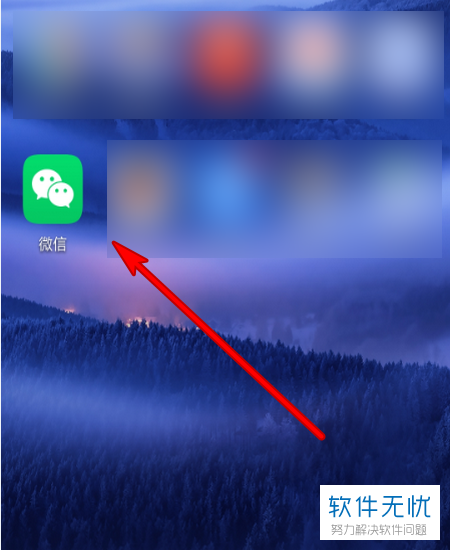
2.进入主界面之后我们点击下方的联系人,然后在联系人界面中我们点击群聊选项。
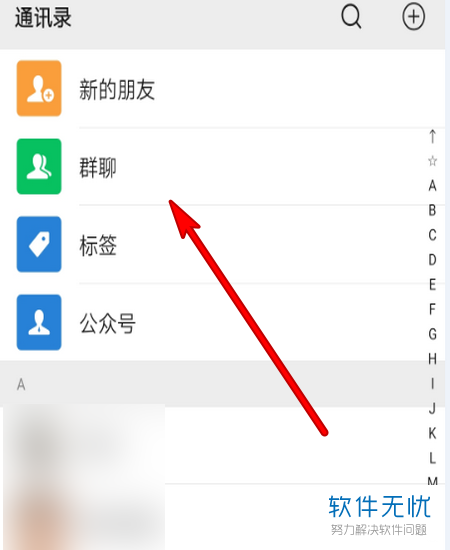
3. 进入该界面之后我们点击右上方 “...”图标。
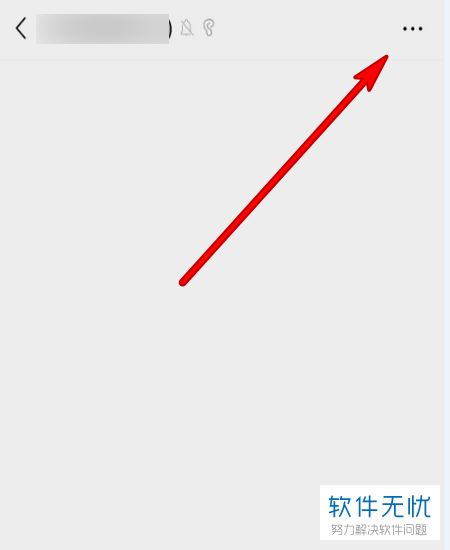
4. 然后在聊天信息界面中点击我们想屏蔽的人。
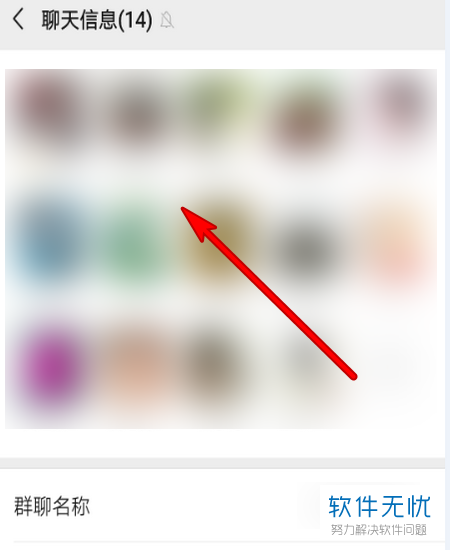
5. 点击之后就会打开个人资料界面了,此时我们点击右上方的“...”图标。
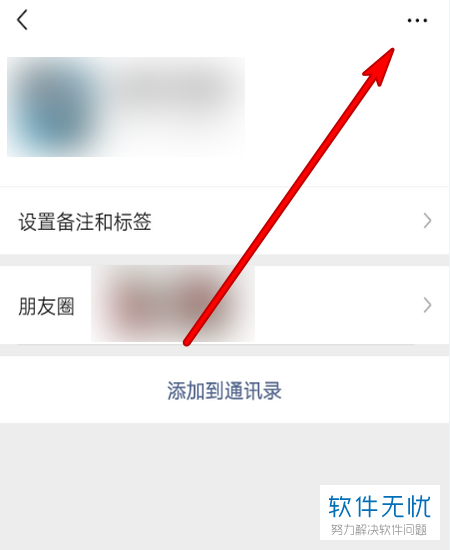
6. 在弹出的窗口中点击“加入黑名单”。
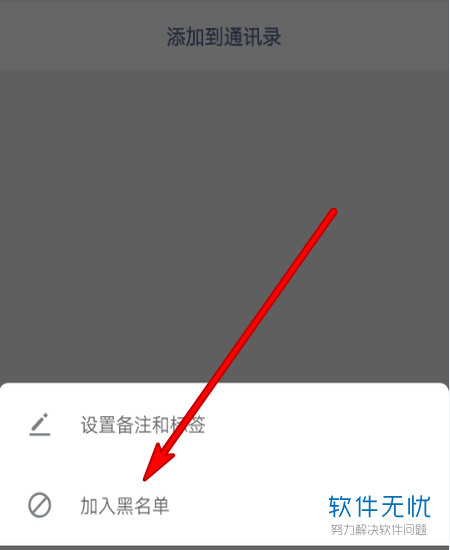
7. 此时会弹出一个窗口,我们点击确定,
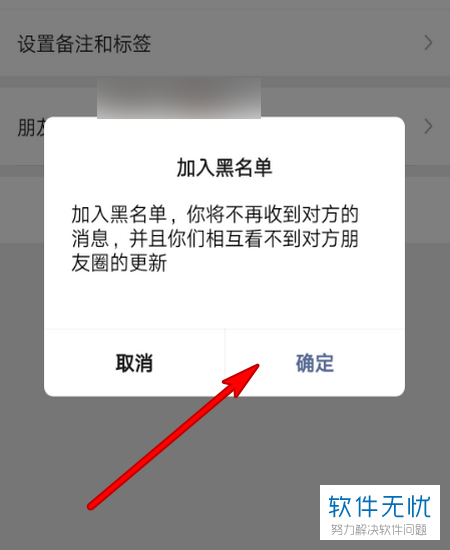
8. 如果我们不想再屏蔽这个人的话,点击“...”之后在弹出的窗口中点击“移除黑名单”选项即可。
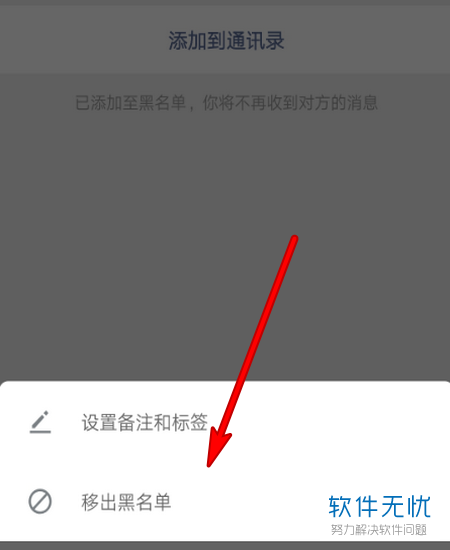
以上就是手机微信屏蔽群聊中的某一个人的方法。
分享:
相关推荐
- 【其他】 WPS文字求和在哪里 04-25
- 【其他】 WPS文字邮件合并功能怎么操作 04-25
- 【其他】 WPS文字怎么注拼音 04-25
- 【其他】 WPS文字无法打开数据源 04-25
- 【其他】 WPS文字中间空隙很大 04-25
- 【其他】 WPS文字背景颜色怎么去掉 04-25
- 【其他】 WPS文字竖着写怎么设置 04-25
- 【其他】 WPS90度怎么打出来 04-25
- 【其他】 WPS8位数字变日期 04-25
- 【其他】 WPS80+会员包括哪几个 04-25
本周热门
-
iphone序列号查询官方入口在哪里 2024/04/11
-
输入手机号一键查询快递入口网址大全 2024/04/11
-
oppo云服务平台登录入口 2020/05/18
-
outlook邮箱怎么改密码 2024/01/02
-
mbti官网免费版2024入口 2024/04/11
-
光信号灯不亮是怎么回事 2024/04/15
-
苹果官网序列号查询入口 2023/03/04
-
fishbowl鱼缸测试网址 2024/04/15
本月热门
-
iphone序列号查询官方入口在哪里 2024/04/11
-
输入手机号一键查询快递入口网址大全 2024/04/11
-
oppo云服务平台登录入口 2020/05/18
-
outlook邮箱怎么改密码 2024/01/02
-
mbti官网免费版2024入口 2024/04/11
-
苹果官网序列号查询入口 2023/03/04
-
fishbowl鱼缸测试网址 2024/04/15
-
光信号灯不亮是怎么回事 2024/04/15
-
计算器上各个键的名称及功能介绍大全 2023/02/21
-
正负号±怎么打 2024/01/08











